Elnevezett tartományok az Excel - többszörös használat trükkök, exceltip
Elnevezett tartományok talán az egyik leghasznosabb eszköz az Excel. Elnevezett tartományok hozzá interaktivitás a könyvben, hogy a hosszú és rövid képlet, ha helyesen használják, egy mechanizmust biztosítanak az információcserét az egész könyvben. Figyelembe véve, mi haszna van elnevezett tartományok Excel, úgy döntöttem, hogy fizetni egy kis figyelmet rájuk ebben a blogban.
Tehát, néhány tipp, hogy teszi a munkát elnevezett tartományok az Excel gyorsabb és hatékonyabb.
Újrahasználható létrehozása nevű tartományban egy lépésben
Például, ha van egy sor adatot (lásd alább), és azt szeretnénk, hogy hozzon létre egy külön elnevezett tartományok minden oszlop. Ahelyett, hogy egyesével, akkor használja a Ctrl + Shift + F3, amely megnyitja a párbeszédablak a nevét a kijelölt tartomány. Ugyanabban az ablakban áll a Formula fül -> definiált nevek -> Create a kijelölés. Most is létrehozhat több tartomány - a sorok, oszlopok, mindkettő.
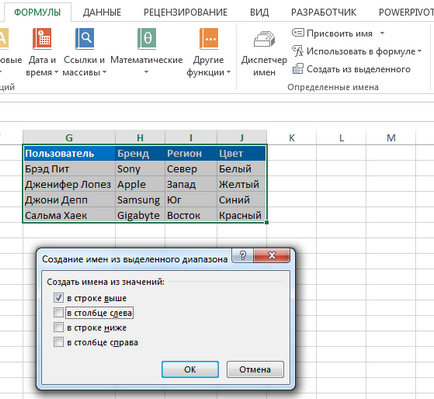
Ha az OK gombra kattint, az Excel létrehoz négy elnevezett tartományok. Cím egyes sáv lesz a neve. Ha szükséges, akkor könnyen szerkeszteni olyan attribútum tartományok.
Hozzáférés az elnevezett tartományok kezelése
Hogy nyissa párbeszédpanel nevek, kattintson a lap a Formula-csoport egyes nevek és kattintson Név menedzsere. Vagy nyomja meg a gyorsbillentyűk Ctrl + F3.
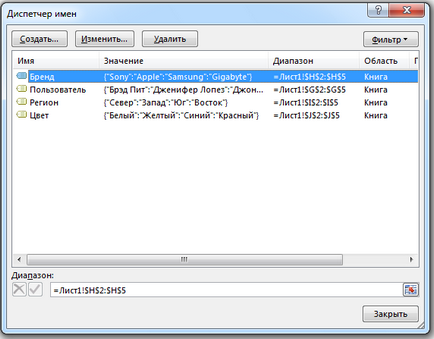
A képlet OFFSET
Elnevezett tartományok, és fél, hogy nem lesz olyan hasznos és érdekes eltolás nélkül formula. OFFSET funkció segít pozícionálni és bővíteni. Az eredmény azt igénybe lehet egy erős dinamikával képes növekedni és a változás.
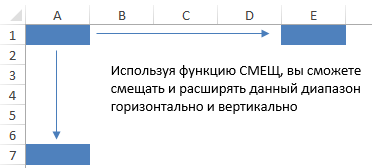
Az abszolút hivatkozás, ha dolgozik elnevezett tartományok
Ami azt illeti, nem biztos, hogy ez egy tervezési funkció vagy a hibát. A relatív hivatkozások (A1 helyett $ A $ 1) meghatározásában nevű tartományban, nem maradnak ugyanazon a helyen, mint ha nem akar. Nézzük meg ezt az esetet példaként. Tegyük fel, hogy szeretnénk létrehozni egy sor, amely lefelé lép a 10 sor a cella az A1. Az első dolog, ami eszembe jut, hogy írjon a képlet = OFFSET (A1; 10; 0).
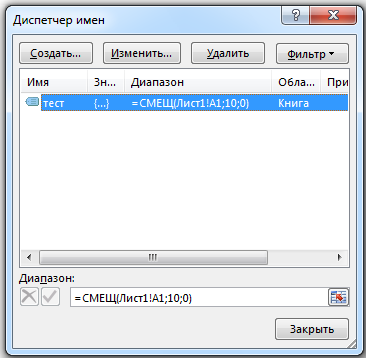
Eddig jó. Ha azt szeretnénk, hogy kihasználják ezt az elnevezett tartományt, meg kell, hogy vegye fel a cellájában (mondjuk B1), és adja meg valamit, mint = moy_imen_diap. Amennyiben moy_imen_diap - az a név, amit adott a zenekar az előző lépésben.
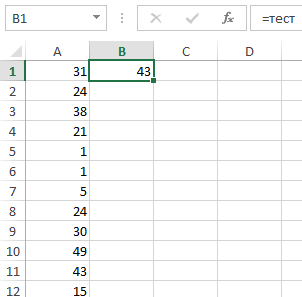
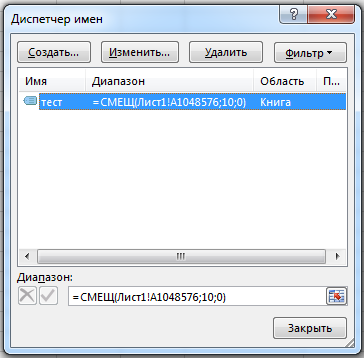
F2 változtatni névvel ellátott tartomány
Egy másik hasznos dolog használni F2, ha változik a megnevezett tartományban. Próbálja meg a nyíl gombokat a billentyűzeten navigálni a képlet a névvel ellátott tartományt, akkor megjelenik egy figyelemreméltó átalakuláson.
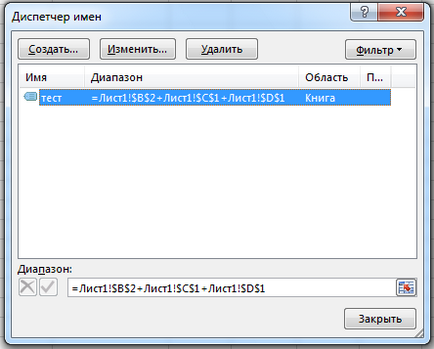
A félreértések elkerülése érdekében, amikor a nyíl gombokkal, nyomja meg az F2 billentyűt.
Lehet, hogy már a trükkök az elnevezett tartományok. Nem akar megosztani?)